如何查看电脑配置参数?查询方法有哪些?
- 电脑技巧
- 2025-03-21
- 8
- 更新:2025-03-17 12:44:23
在这个数字化时代,电脑已经成为我们日常生活中不可或缺的一部分。但你知道你的电脑有着怎样的配置吗?了解电脑配置参数对于满足个人使用需求、优化系统性能,甚至在选购新硬件时做出明智决策都至关重要。本文将详细介绍几种查看电脑配置参数的方法,帮助你成为一名电脑硬件小专家。
一、使用系统自带工具查看配置参数
1.Windows系统
Windows操作系统自带的“系统信息”工具是查询电脑配置参数的快速途径。
步骤:
在任务栏搜索框输入“系统信息”,点击打开。
在打开的窗口中,你可以看到“系统概述”,包括处理器、安装内存、系统类型等信息。
2.macOS系统
苹果电脑用户同样可以通过系统自带功能轻松查看配置。
步骤:
点击屏幕左上角的苹果图标,选择“关于本机”。
在弹出的窗口中,你可以看到关于Mac的详细信息,包括电脑型号、处理器、内存、显卡、启动盘和操作系统版本等。
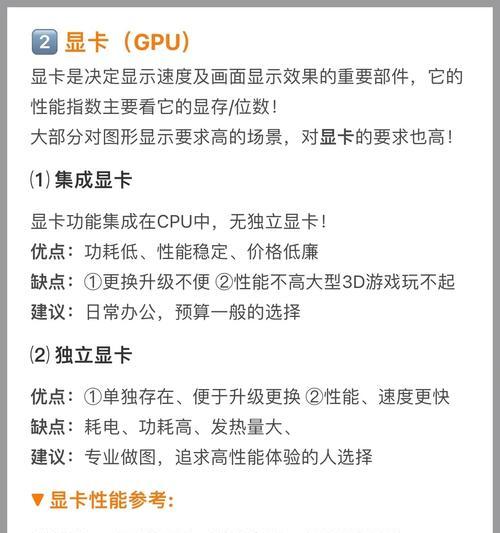
二、使用第三方软件详细查看配置参数
虽然系统自带工具能够提供基本的配置信息,但对于追求更详细数据的用户来说,第三方软件是更佳选择。
1.CPU-Z
作为一款专业的硬件检测工具,CPU-Z在业界享有盛誉。
特点:
能够提供CPU、内存、主板和缓存等信息。
无需安装,直接运行即可查看。
界面简洁,信息分类明确。
2.Speccy
Speccy是一款功能全面的电脑分析工具,可以查看几乎所有的硬件信息。
特点:
提供详细的系统概览,包括硬件、温度、电池等。
支持截图保存,方便用户记录和分享。
免费版功能已足够普通用户使用。
3.GPU-Z
对于显卡参数有特别需求的用户,GPU-Z是查看显卡信息的专业之选。
特点:
显示GPU模型、显存、带宽等信息。
支持NVIDIA和AMD显卡。
体积小巧,操作简便。
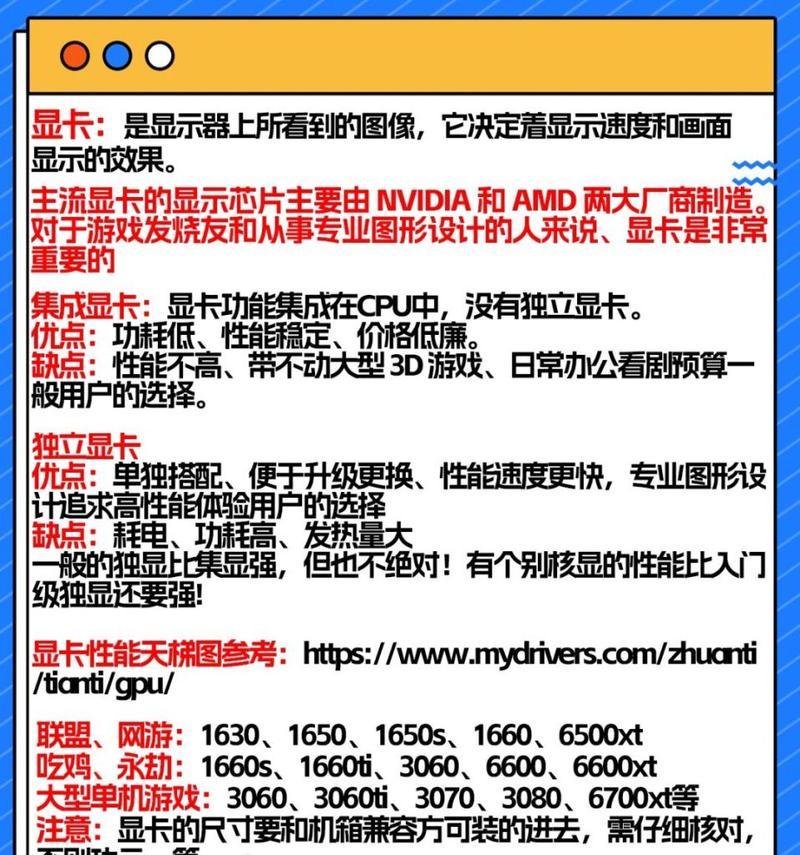
三、命令行工具查询配置参数
对于技术党来说,通过命令行工具查询配置参数是一种既专业又高效的方式。
1.Windows系统
在Windows系统中,可以使用DMidecode工具来查看详细配置(需要安装第三方软件)。
步骤:
打开命令提示符,输入“dmidecode”命令并回车。
查看输出信息,它会详细列出系统、主板、处理器、内存等信息。
2.Linux系统
在Linux系统中,可以通过各种命令来获取硬件信息。
常用命令:
`lshw`、`dmidecode`:可以显示详细的硬件信息。
`inxi`:一个更易用的命令行工具,能够提供包括硬件、内核、驱动等在内的系统信息。
`lsmod`、`lspci`、`lsusb`:分别用于显示加载的模块、PCI总线和USB设备信息。
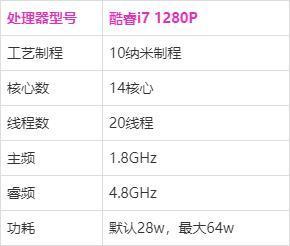
四、常见问题解答
1.为什么查看电脑配置参数很重要?
查看电脑配置参数可以帮助用户更好地了解自己的设备,对于软件兼容性检查、系统性能优化或在购买新硬件前了解升级需求等方面都十分重要。
2.如何判断硬件是否过时?
通过比较当前市场上的主流配置和自己电脑的配置参数,可以大致判断硬件是否过时。同时,上网搜索各硬件的发布年份也是一项有效的判断方法。
3.如何根据配置选择合适的游戏?
游戏的流畅运行很大程度上取决于电脑的配置参数。通过查看游戏官网推荐的系统配置,并与自己电脑的配置参数进行对比,可以判断是否能够顺畅地玩这款游戏。
五、实用技巧和注意事项
1.利用CPU-Z的保存功能
使用CPU-Z时,可以通过软件界面的“保存”按钮将硬件信息保存为文本文件,便于后续分析或技术支持时使用。
2.GPU-Z验证显卡
如果你对自己的显卡有疑问,可以利用GPU-Z的“验证”功能,确保显卡的真实性和性能。
3.定期检查驱动更新
硬件配置信息不仅包括硬件本身,还包括驱动程序。定期检查并更新驱动程序可以确保硬件性能的充分发挥。
六、综合以上
了解如何查看电脑配置参数,无论对于日常使用还是技术探索都有着不可小觑的价值。通过系统自带工具、第三方软件、命令行工具或是其他一些实用技巧,你都能轻松获取这些信息。不仅如此,通过配置的对比和分析,你还能为你日常的电脑使用和未来可能的硬件升级提供决策支持。希望本文能帮你揭开电脑配置的神秘面纱,提升你对电脑硬件的认识和掌控。
上一篇:笔记本白屏断电重启后如何修复?











